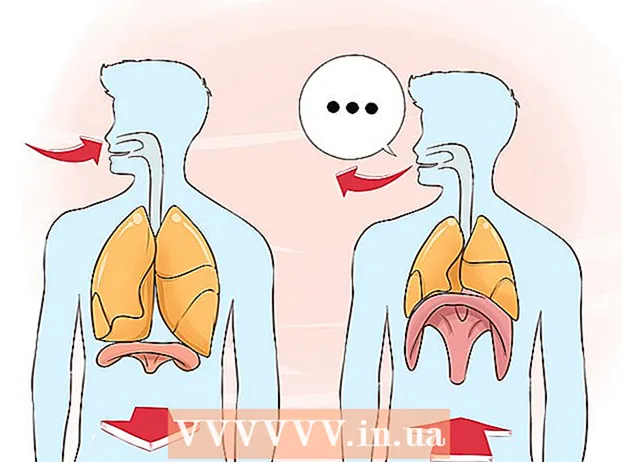Forfatter:
Lewis Jackson
Oprettelsesdato:
6 Kan 2021
Opdateringsdato:
1 Juli 2024
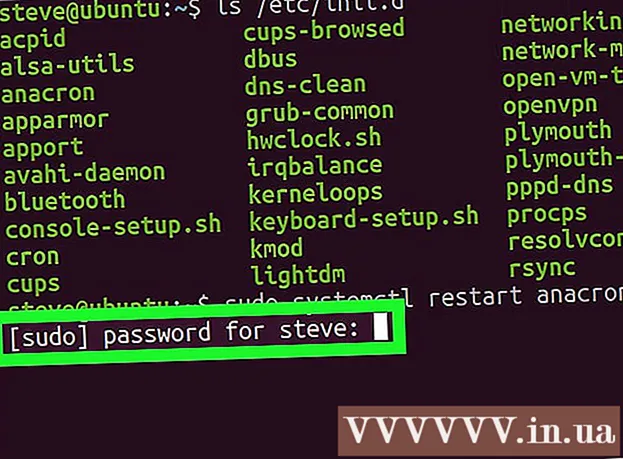
Indhold
Denne wiki-side viser dig, hvordan du genstarter en tjeneste, der kører i Linux. Du kan gøre dette med blot et par enkle kommandoer til enhver version af Linux.
Trin
Åbn kommandolinjen. De fleste Linux-distributioner har en mulighed Menu I nederste venstre hjørne af skærmen finder du et program kaldet "Terminal" inde i menuen; Dette er de muligheder, der skal åbnes for at få vist kommandolinjen.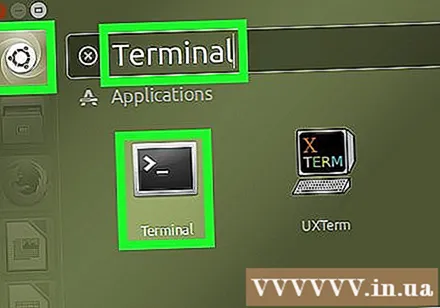
- Da hver Linux-distribution vil have forskellige distributioner, skal du muligvis søge efter "Terminal" eller et kommandolinjeprogram i en mappe med muligheder. Menu.
- Du kan finde "Terminal" -applikationen på skrivebordet eller på værktøjslinjen nederst på skærmen i stedet for i Menu.
- Nogle Linux-distributioner har en kommandolinjelinje øverst eller nederst på skærmen.
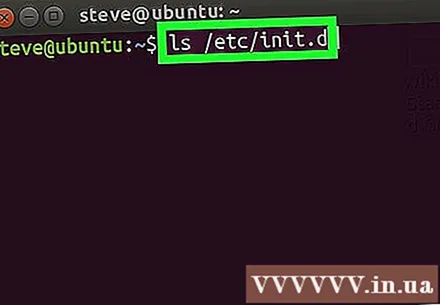
Indtast kommandoen for at få vist de aktuelt kørende tjenester. Importere ls /etc/init.d Gå til Terminal og tryk ↵ Indtast. Dette viser en liste over aktuelt kørende tjenester og deres respektive kommandonavne.- Hvis denne kommando ikke virker, skal du prøve at skifte ls /etc/rc.d/.
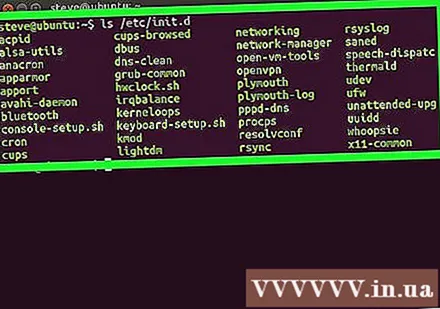
Find kommandonavnet på den tjeneste, du vil genstarte. Normalt finder du navnet på tjenesten (f.eks. "Apache") i venstre side af skærmen, mens kommandonavnet (f.eks. "Httpd" eller "apache2" afhængigt af din Linux-distribution) vil output vist til højre.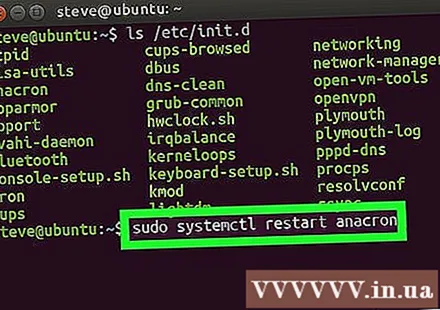
Indtast genstart kommando. Importere sudo systemctl genstartstjeneste Gå til Terminal, sørg for at udskifte delen service kommandoen ved hjælp af servicekommandonavnet, og tryk på ↵ Indtast.- For eksempel, for at genstarte Apache på Ubuntu Linux, skal du skrivesudo systemctl genstart apache2 ind i terminalen.
Indtast din adgangskode, når du bliver bedt om det. Indtast den adgangskode, du bruger til din superbrugerkonto, og tryk derefter på ↵ Indtast. Dette genstarter tjenesten.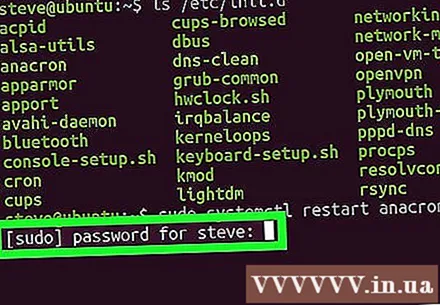
- Hvis tjenesten ikke genstarter efter at have gjort ovenstående, kan du prøve at skrive Sudo systemctl stop service, tryk på ↵ Indtast, indtast derefter sudo systemctl start service.
Råd
- Du kan bruge kommandoen "chkconfig" til at tilføje og fjerne tjenester i boot-systemet.
- For at se en komplet liste over alle de tjenester, der i øjeblikket findes i mapper på din computer, skal du skrive ps -A ind i terminalen.
Advarsel
- Stop ikke tilfældigt med tjenesten for at prøve dette. Nogle af de anførte tjenester betragtes som væsentlige for at holde systemet stabilt og køre problemfrit.